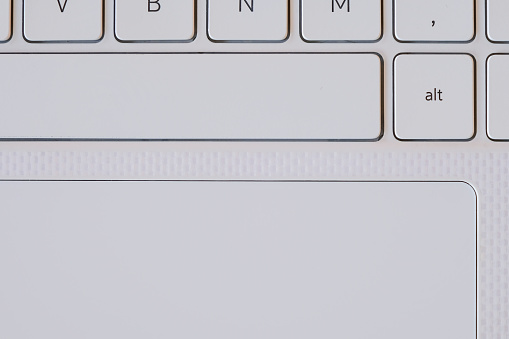Dar o comando para a inserção de mais símbolos no teclado do notebook é uma tarefa simples, mas que muitas pessoas não sabem executar. O teclado do notebook é capaz de escrever muito mais caracteres do que aparenta. Com o auxílio especialmente da tecla “Alt”, você consegue inserir vários formatos diferentes. Nesse texto, vamos te ensinar como colocar símbolos no teclado do notebook. Acompanhe!
A TECLA ALT
A tecla Alt pode ser usada de diversas formas, a depender do sistema operacional e o software de cada máquina. Quando um usuário está prestes a digitar no Word e aperta a tecla Alt, o cursor dirige-se até a barra de ferramentas e poderá ativar opções como: arquivo, edição, ver, entre outras.
Quando falamos do sistema Windows, a combinação da Tecla Alt com Tab permite alternar entre as janelas abertas, por exemplo. A tecla Alt se combinada com outras, é capaz de inserir símbolos especiais que não se encontram disponíveis no teclado do seu notebook.
Usando também o teclado alfanumérico e a tecla Alt é possível inserir as letras do alfabeto. Uma série de atalhos são utilziados a partir da tecla Alt, como te mostramos nesse texto aqui. Além do Alt, que tal um resumo do que fazem outras teclas em seu notebook?
- Backspace: serve apagar determinado caractere à esquerda do cursor do mouse. Normalmente utilizado em textos.
- Caps Lock: tecla utilizada para manter as letras em caixa alta (maiúsculas), eventualmente permite alternar determinada função permanentemente dentro de um sistema operacional.
- CTRL (control): assim como o ALT é uma tecla funcional que sozinha não tem utilidade mas em combinação com outras teclas consegue fornecer ao usuário atalhos específicos dol.
- End: serve para ir até fim da linha de texto ou de uma página em apenas um toque.
- Enter: tecla bastante utilizada, tem a função de confirmar tarefas dentro das caixas de diálogo e abre novas linhas de texto.
- Esc: Utilizada basicamente para cancelar comandos dados.
- Home: realiza o oposto da tecla END, permite chegar ao começo de uma linha de texto ou de uma página em apenas um clique.
- Insert: alterna entre os modos de inserção de caracteres de texto em sobreposição ou inserção.
- Num Lock: permite ligar e desligar o teclado numérico.
- Page Up: função semelhante à tecla home, com o diferencial de não subir totalmente a página e sim em partes ou páginas.
- Page Down: função semelhante à tecla END, com o diferencial de não descer totalmente a página e sim em partes ou páginas.
- Print Screen: serve para tirar screenshot da tela atual que está aberta em seu laptop.
- Scroll Lock: liga e desliga a função de rolagem através do teclado numérico.
- Shift: possui função muito semelhante à tecla ALT, modifica comandos ou o texto entre maiúsculas e minúsculas.
- Setas de rolagem: movimentam o cursor ou a tela através da tela ou das páginas visitadas.
- Tab: serve para pular diretamente entre as marcas de tabulação durante a digitação de um texto.
- Teclas de função (F1, F2, F3 e assim por diante): são teclas adicionais que permitem adicionar diversos atalhos, cada programa os utiliza de modo diferente, não existe um padrão.
Leia também
Teclado do notebook trocando letras por números: o que fazer?
Teclado digitando sozinho? Veja como sulucionar
INSERINDO SÍMBOLOS EM SEU NOTEBOOK
Agora que você conhece a importância da tecla alt e suas funções, é horar de descobrir como colocar símbolos no teclado do notebook. Para usar os símbolos em seus textos, é necessário apenas fazer uso de uma combinação bastante simples. Essa regra é especialmente importante para os teclados de notebook pois neles nem sempre há um teclado numérico à parte. Nesse caso, ative primeiro a tecla Num Lock. Depois, faça uso da correspondência abaixo:
M = 0
J = 1
K = 2
L = 3
U = 4
I = 5
O = 6
7 = 7
8 = 8
9 = 9
Com esse conhecimento e com a tecla Num Lock ativa, basta agora pressionar a tecla Alt e digitar o código numérico correspondente ao símbolo que você deseja inserir Quer um exemplo? Imagine você queira inserir o símbolo de marca registrada – ® – em um texto. O código correspondente a ele é o Alt + 169.
Portanto, pressione a tecla Alt e digite “J”, “O” e “9” para que o símbolo seja inserido. Muito simples, não é mesmo? A lista de símbolos inclui emojis, naipes dos jogos de cartas, letras acentuadas, números, frações e muito mais. Confira, abaixo, uma tabela com símbolos e seus números correspondentes a partir do acionamento da tecla ALT:
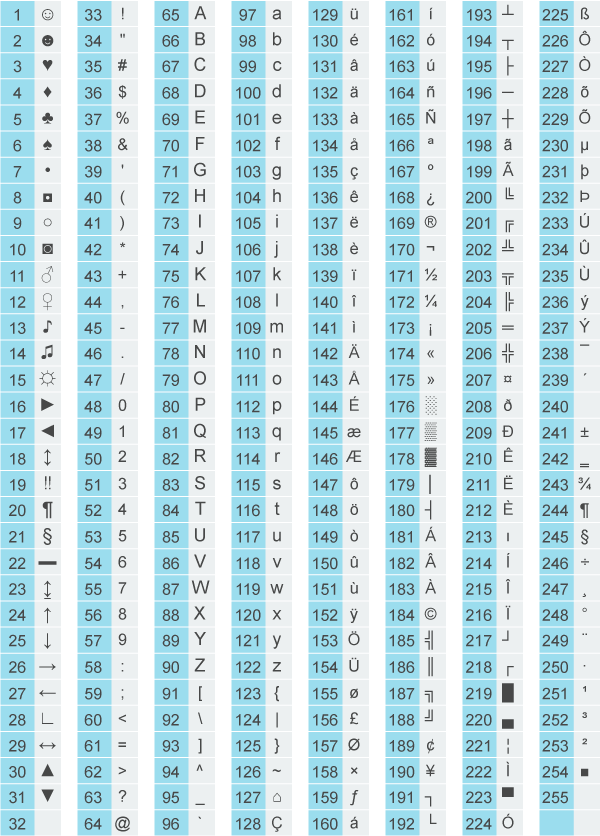
Aprendeu a como colocar símbolos no teclado do notebook? Não é tão difícil como pode aparentar, não é mesmo? Agora, você estará apto a explorar mais funcionalidades de seu teclado e otimizar sua experiência em seu computador portátil.
ONDE COMPRAR TECLADO PARA NOTEBOOK
Com o tempo, é natural que seu teclado apresente um desgaste natural e, gradativamente, deixe de funcionar. Para garantir que está comprando um modelo de qualidade, é fundamental adquirir o produto com especialistas na venda de diversos itens para notebook.
É o caso da BB Baterias, que trabalha há mais de uma década no mercado de peças para notebooks, com especialidade em teclados, baterias, telas, fontes e muitos outros produtos. Contamos com uma ampla linha em nosso estoque, de diversos modelos, garantindo a melhor substituição do componente. Se precisa de um teclado novo para seu computador portátil, basta acessar nosso site e conferir nossas condições especiais.